Java版本教务系统场地预约操作手册
1、登录广州大学统一身份认证平台,进入“新教务系统”。

图1.进入新教务系统
注意:若使用的是360,猎豹,搜狗等浏览器,请注意切换浏览器的内核模式,切换方法如图2所示(以360为例,其他浏览器的切换方法基本相同)。

图2.360浏览器切换内核的方法
一、 场地预约申请
操作路径:申请-》场地预约申请。
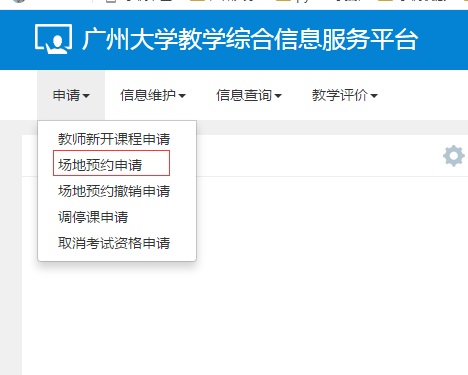
图1.进入场地预约申请
1、检索教室:输入检索条件后,点击“查询”,下方显示满足条件的教室,如图6,若周次,星期,节次输入有误,需点击相应检索条件旁的清空,带*号的为必填项。
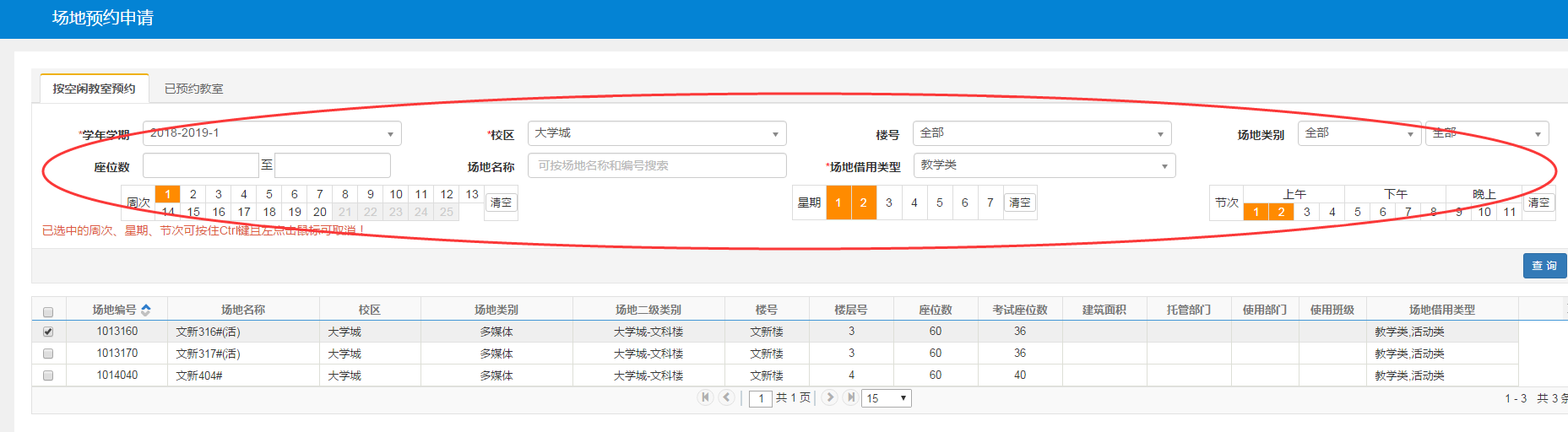
图6.检索可用教室
2、填写借用信息:选定某些教室之后(以淡灰色的底纹区别),点击右边的橙色箭头。填写:电话,借用原因,详细,上传附件等。填写完成之后,点击“提交”表示完成申请,如图7所示。
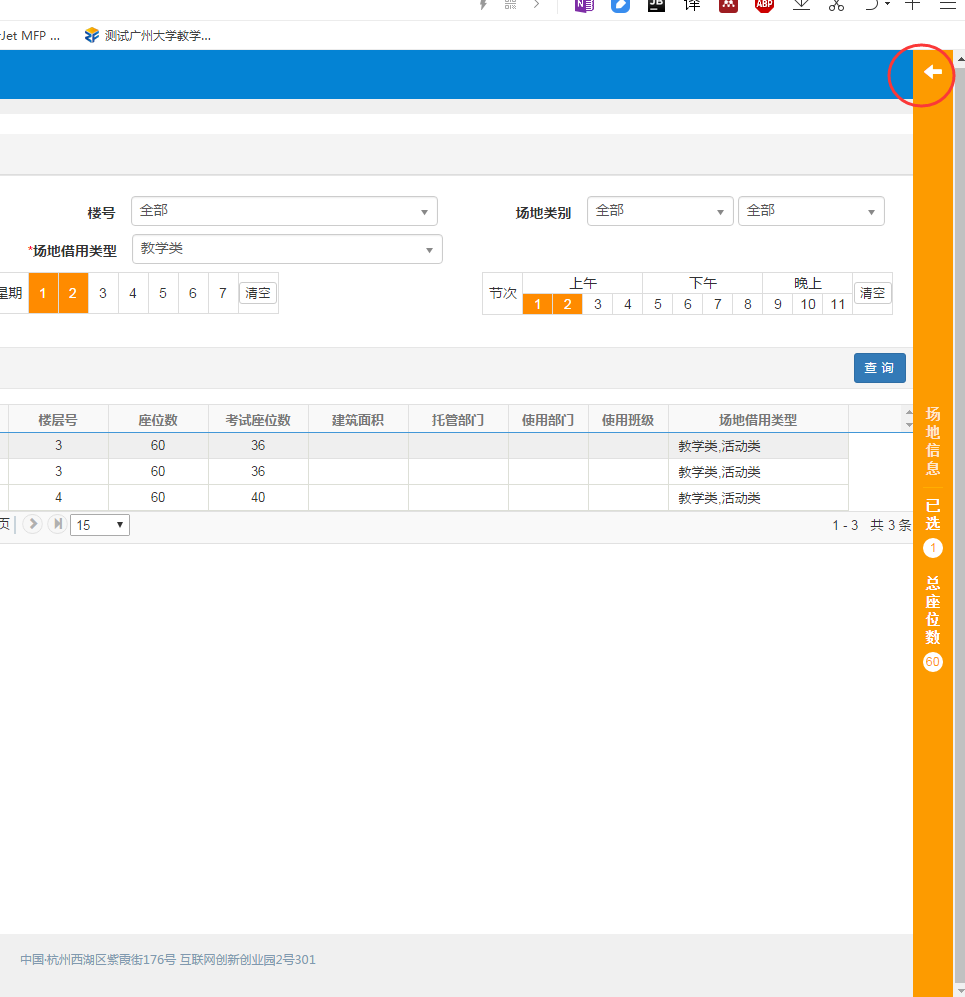
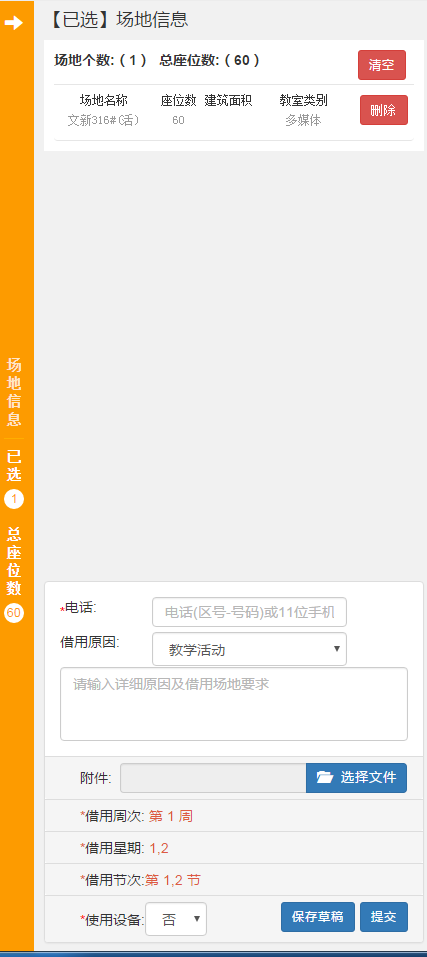
图7.填写借用信息的方式
3、如要取消申请,则可在图6的“已预约教室”选项卡中,选择“撤销申请”,“删除”,“提交”(右上角,如图8所示),其中删除仅适用于处于“保存”状态的记录,处于“待审核”状态的申请须先撤销提交才可删除。
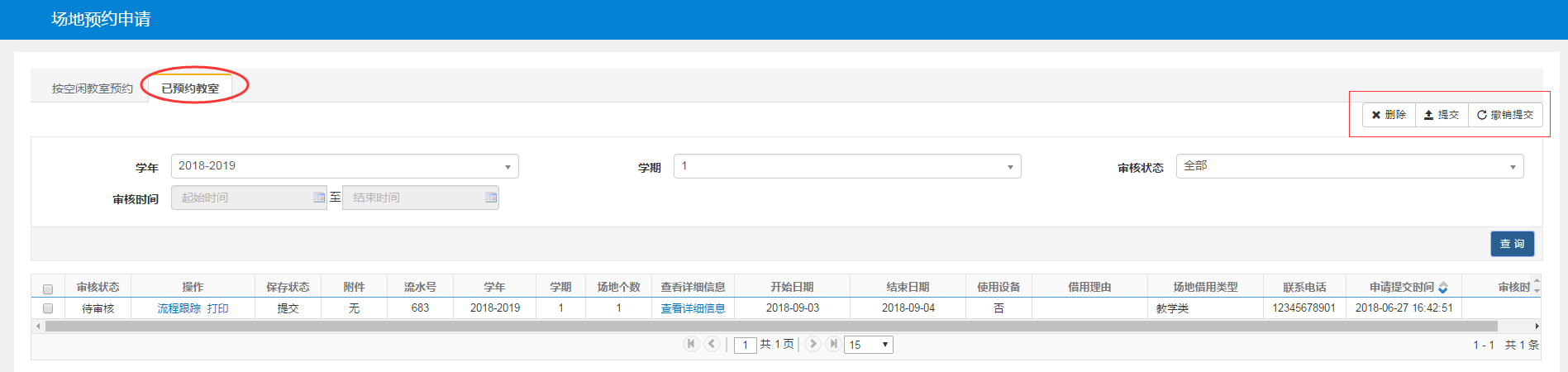
图8.撤销已申请的教室
4、查看审核结果。在已预约教室的选项卡中,若审核状态=“已通过”则表示申请被批准,若审核状态=“不通过”则表示申请不被批准,=“退回”则表示需要修改申请记录,=“审核中”则表明该记录还没有被审核。
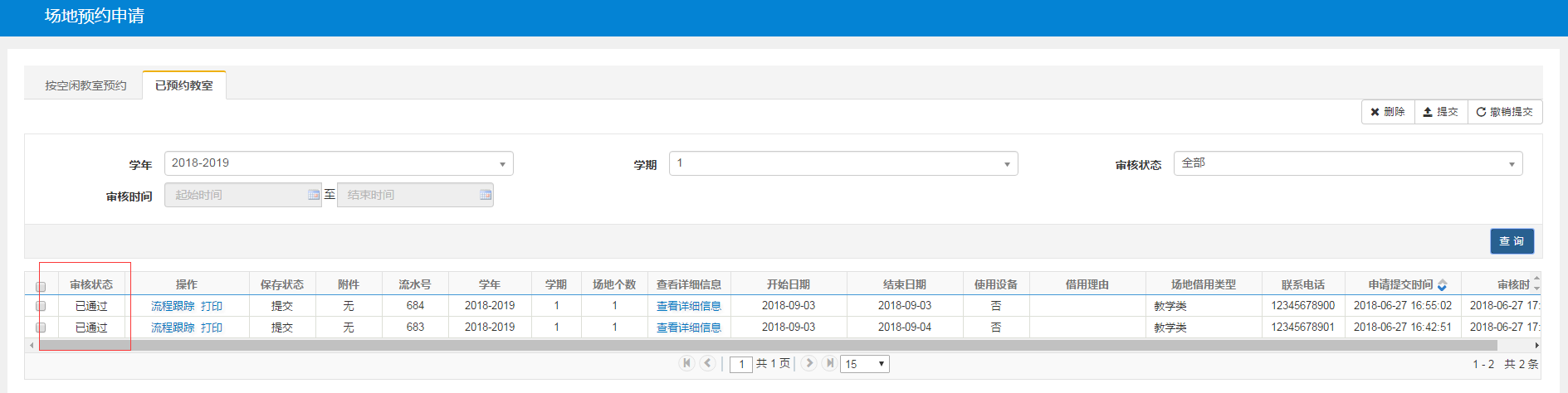
图9.查看申请审核状态
 【场地预约管理】Java版本教务系统场地预约操作手册.docx
【场地预约管理】Java版本教务系统场地预约操作手册.docx

